Come ricevere avvisi per andare a letto in base allorario in cui è necessario svegliarsi

Come ricevere avvisi per andare a letto in base all'orario in cui è necessario svegliarsi
Minecraft, quando viene riprodotto online, richiede che gli utenti accedano al proprio account. Gli utenti devono accedere con il proprio account Microsoft e in genere, una volta effettuato l'accesso, rimarranno connessi. Se si modifica la password dell'account Microsoft o si apportano altre modifiche relative alla sicurezza all'account, verrà forzato l'accesso -fuori da tutto, incluso Minecraft.
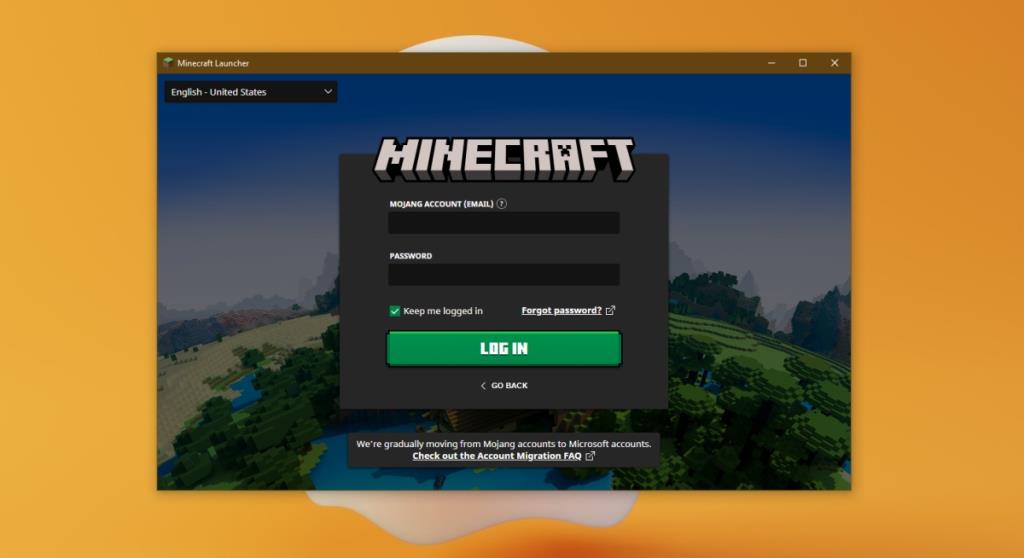
L'accesso a Minecraft è facile; fai clic sull'opzione di accesso, inserisci l'e-mail e la password del tuo account Microsoft, esegui l'autenticazione con qualsiasi app di autenticazione a 2 fattori che potresti aver configurato e sei a posto.
Se stai tentando di accedere a Minecraft e ricevi un errore con il messaggio dell'account quando lo fai, prova le soluzioni di seguito.
Controlla se stai inserendo l'e-mail e la password corrette. Visita la pagina del tuo account Microsoft in un browser e accedi. Se non riesci ad accedere, è probabile che tu stia immettendo credenziali errate. Prova a recuperare l'account per trovare l'e-mail corretta o prova a recuperare la password.
Una volta che hai l'e-mail e la password corrette, usala per accedere a Minecraft.
Prova a riavviare Minecraft e il tuo sistema. Può risolvere i problemi di accesso ed è una soluzione semplice da provare. Prova prima a chiudere l'app e ad aprirla di nuovo. Se ciò non risolve il problema, riavvia il sistema e quindi apri Minecraft.
Se stai utilizzando l'edizione Java di Minecraft, assicurati di utilizzare il launcher ufficiale. Potresti essere tentato di utilizzare un launcher di terze parti, ma potrebbe essere il motivo per cui non riesci ad accedere. Usa il launcher ufficiale e accedi a Minecraft. Una volta effettuato l'accesso, prova a utilizzare l'utilità di avvio di terze parti dopo.
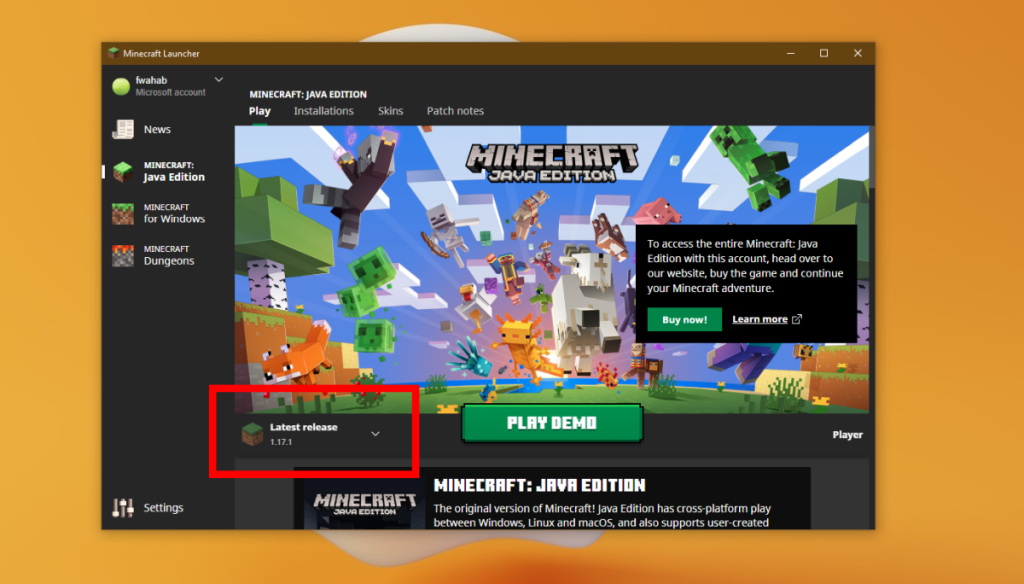
Se riesci ad accedere al tuo account Microsoft al di fuori di Minecraft, ma ricevi un errore in Minecraft, potrebbe trattarsi di un errore di rete.
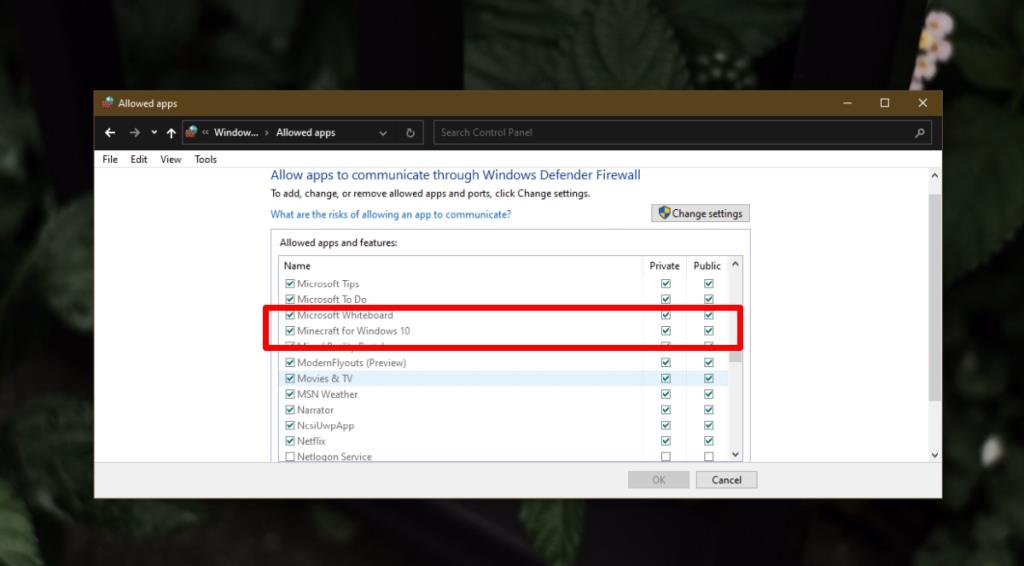
Aggiorna Minecraft. La versione Java non si aggiorna automaticamente e la versione Bedrock/Windows 10 potrebbe non essere stata aggiornata automaticamente nonostante sia possibile. Aggiorna l'app e poi prova ad accedere.
Minecraft richiede raramente un proxy o una VPN a meno che tu non lo utilizzi dove verrà bloccato, ad esempio a scuola o al lavoro. Se stai giocando a casa e hai una VPN o un proxy abilitato, disabilitalo e poi prova ad accedere. Una volta effettuato l'accesso, puoi sempre abilitare nuovamente il proxy/VPN e poi continuare a giocare.
I problemi di accesso di Minecraft tendono ad essere sporadici. Possono apparire casualmente e andare via da soli. Se ancora non riesci ad accedere, prova ad attendere qualche ora prima di riprovare.
Come ricevere avvisi per andare a letto in base all'orario in cui è necessario svegliarsi
Come spegnere il computer dal telefono
Windows Update funziona fondamentalmente in combinazione con il registro e diversi file DLL, OCX e AX. Nel caso in cui questi file si corrompano, la maggior parte delle funzionalità di
Ultimamente spuntano come funghi nuove suite di protezione del sistema, tutte dotate di un'ulteriore soluzione di rilevamento antivirus/spam e, se sei fortunato
Scopri come attivare il Bluetooth su Windows 10/11. Il Bluetooth deve essere attivo affinché i tuoi dispositivi Bluetooth funzionino correttamente. Non preoccuparti, è facile!
In precedenza, abbiamo recensito NitroPDF, un buon lettore PDF che consente anche all'utente di convertire i documenti in file PDF con opzioni come unire e dividere il PDF
Hai mai ricevuto un documento o un file di testo contenente caratteri inutili e ridondanti? Il testo contiene molti asterischi, trattini, spazi vuoti, ecc.?
Sono così tante le persone che mi hanno chiesto informazioni sulla piccola icona rettangolare di Google accanto all'Orb di avvio di Windows 7 sulla mia barra delle applicazioni che ho finalmente deciso di pubblicare questo
uTorrent è di gran lunga il client desktop più popolare per scaricare torrent. Anche se funziona perfettamente per me su Windows 7, alcune persone hanno
Tutti hanno bisogno di fare pause frequenti mentre lavorano al computer, se non si fanno pause c'è una grande possibilità che i tuoi occhi saltino fuori (ok, non saltino fuori







